Windows Phone 7 tilbyr et unikt og spennende brukergrensesnitt som viser mye informasjon effektivt på skjermen. Og med et enkelt Rainmeter-tema kan du ha samme brukergrensesnitt og innhold direkte på Windows 7-skrivebordet.
Gjør skrivebordet ditt til et Windows Phone 7-utseende
For å gi Windows 7-skrivebordet en Windows Phone 7-makeover, må du først ha det gratis Rainmeter-programmet installert. Hvis du ikke har den installert, kan du laste den ned fra lenken nedenfor og kjøre oppsettet. Godta lisensavtalen, og installer den med standardinnstillingene.
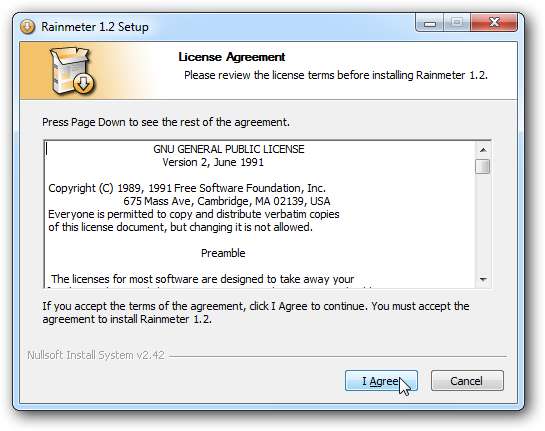
Som standard kjører Rainmeter automatisk når du starter datamaskinen. Hvis du ikke vil ha dette, kan du fjerne merket i ruten under oppsettet.

Last ned Omnimo UI-temaet for Rainmeter ( lenke nedenfor ). Du må først pakke ut mappen.
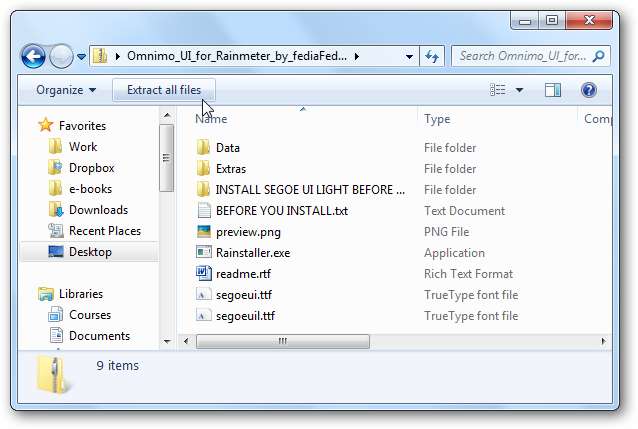
Dette temaet bruker Segoe UI og Segoe UI Light-skrifttypen, så Windows Vista-brukere må installere fonten segoeuil.ttf først, og XP-brukere må installere både segoeui.ttf og segoeuil.ttf-fonten først. Kopier de aktuelle skriftene til C: \ Windows \ Fonts, eller dobbeltklikk på Vista i Vista og velg Installer.
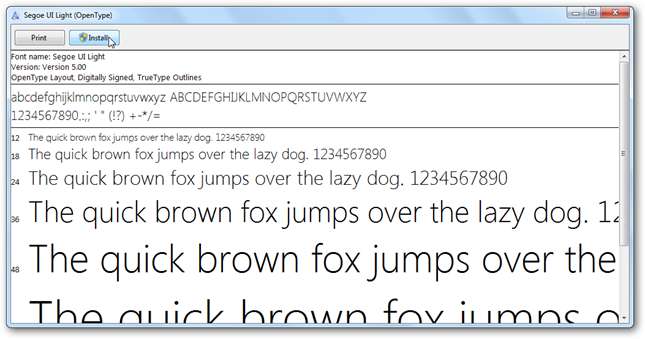
Kjør nå Rainmeter-temaoppsettet. Dobbeltklikk på Rainstaller.exe i Omnimo-mappen.
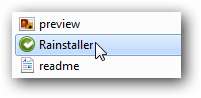
Klikk på Express installer for å legge til temaet og skinnet til Rainmeter.
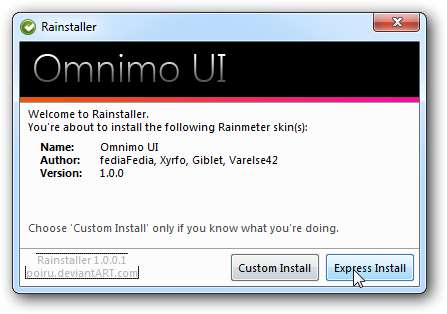
Klikk Fullfør, og som standard åpner Rainmeter med det nye temaet ditt.
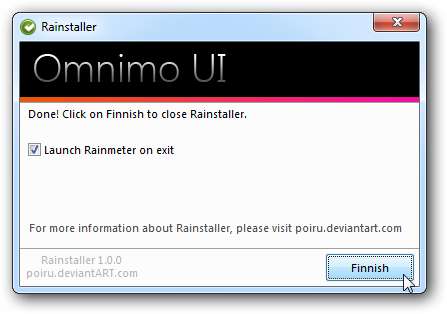
Når det nye temaet åpnes første gang, blir du bedt om å lese readme, eller bare gå til galleriet.
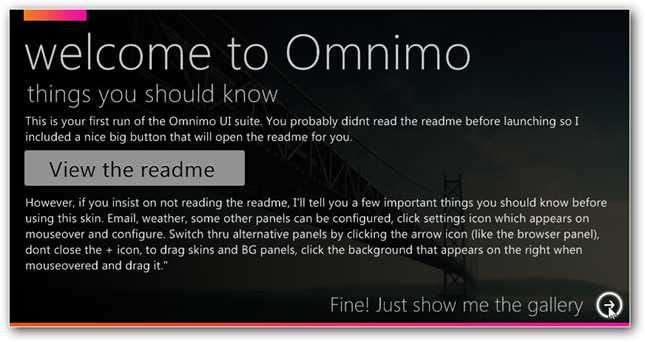
Når du åpner galleriet, kan du velge mellom et bredt utvalg av fliser og dingser å plassere på skrivebordet. Du kan også velge et annet fargevalg for flisene dine.

Når du er ferdig, klikker du på X øverst til høyre for å lukke Galleriet. Velkommen til Windows Phone 7-skrivebordet! Mange av gadgetene er dynamiske, og du kan endre innstillingene for de fleste av dem. Det eneste som mangler er overgangsanimasjonene som Windows Phone 7 viser når du starter et program.
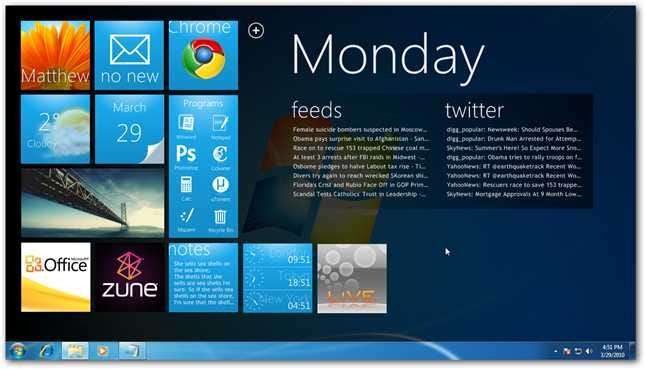
For å få det til å se enda mer ut som Windows Phone 7, kan du endre bakgrunnen til svart. Dette gjør skrivebordstemaet veldig dramatisk.

Og hvis du vil legge til dingser eller endre fargevalg, klikker du bare på + -logoen øverst.

Hvis du ikke kan vente med å få den nye Windows-telefonen 7, er dette en fin måte å begynne å oppleve skjønnheten til telefongrensesnittet på skrivebordet ditt.
Lenker







